多张图片如何做成一个pdf 图片如何合成一个pdf
更新时间:2023-05-04 09:34:58作者:huige
我们不管在工作中还是学习中,可能很多时候都会有很多图片,比如上课拍摄老师的板书、ppt,工作向他人提交多张图片等等。这个时候我们就可以将多张图片做成一个pdf,这样就更好了,不知道多张图片如何做成一个pdf的朋友可以来跟小编看看下文内容哦。
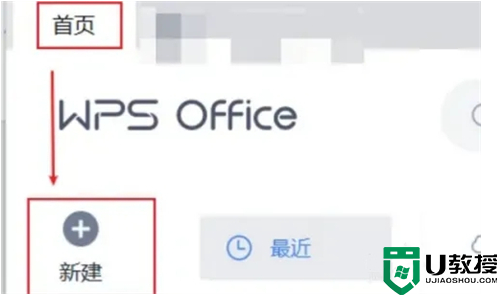
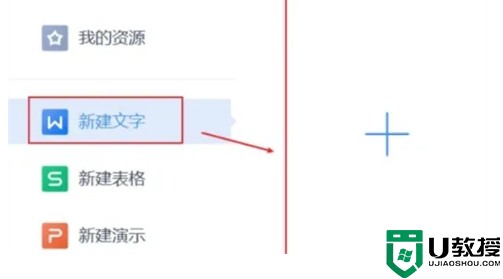
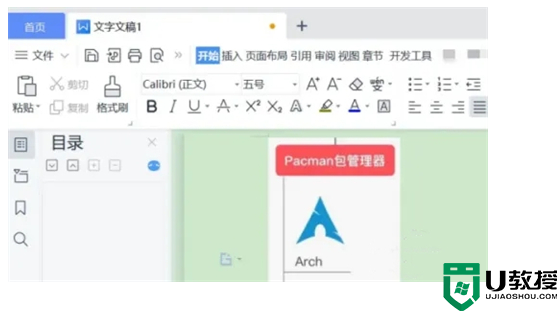
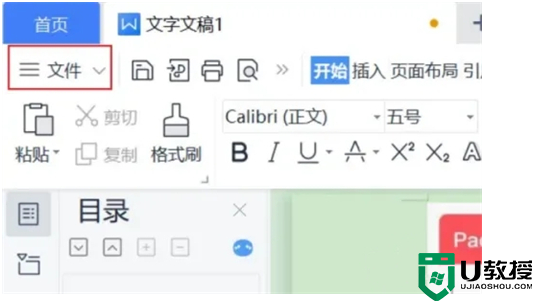
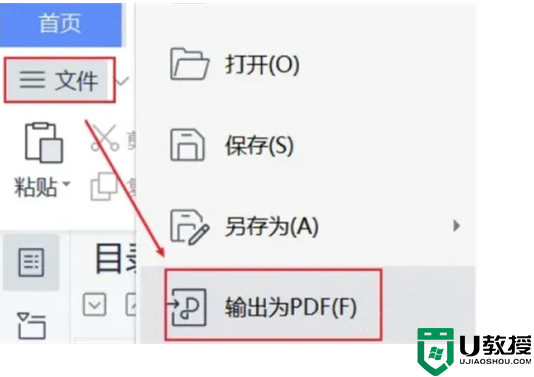
工具/原料
系统版本:windows10系统
品牌型号:联想拯救者R7000P
多张图片如何做成一个pdf
1、打开电脑,登录WPS Office,点击【首页】-【新建】。
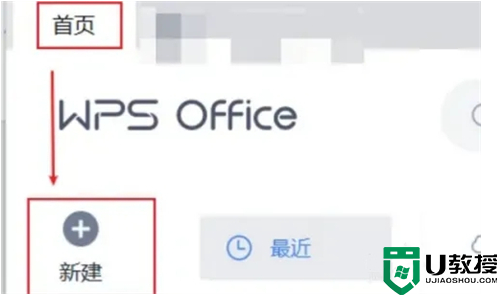
2、点击【新建文字】-【新建空白文字】,新建一个word文档。
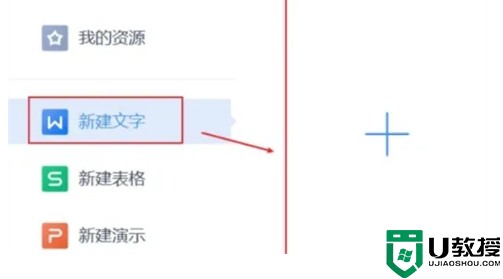
3、将图片依次复制并粘贴到新建的word文档中。
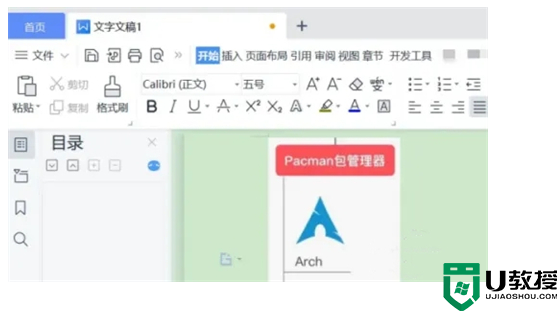
4、找到文档左上角的“文件”菜单,点击“文件”的“输出为PDF”。
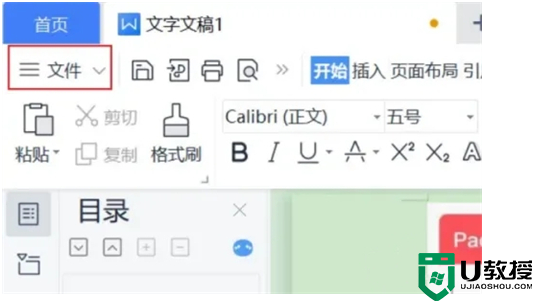
5、设置PDF文件的保存位置后,点击“开始输出”按钮。稍等片刻,多张图片就可转存为一个PDF文件了。
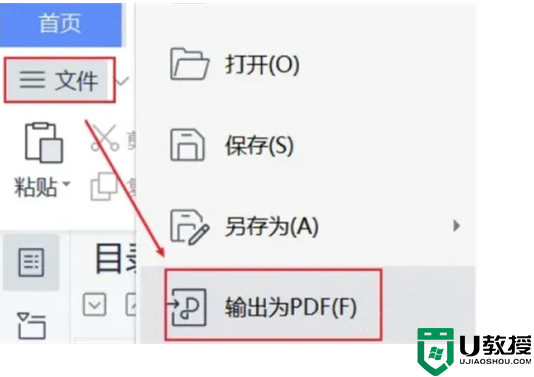
总结:
1、打开电脑,登录WPS Office,点击【首页】-【新建】。
2、点击【新建文字】-【新建空白文字】,新建一个word文档。
3、将图片依次复制并粘贴到新建的word文档中。
4、找到文档左上角的“文件”菜单,点击“文件”的“输出为PDF”。
5、设置PDF文件的保存位置后,点击“开始输出”按钮。稍等片刻,多张图片就可转存为一个PDF文件了。
多张图片如何做成一个pdf 图片如何合成一个pdf相关教程
- 多张图片如何做成一个pdf 图片如何合成一个pdf
- 如何把多个pdf合成一个pdf 怎么把多个pdf合成一个
- xp系统下怎样将多张JPG图片合并成一个PDF文档
- 如何把多张照片合成一张 怎样把几张照片合成一张照片
- 如何将多张照片合成一张 照片合成一张怎么弄
- 怎样把两张照片合成一张 如何把照片合成一张
- 怎么把两个pdf合并成一个 怎么免费把两个pdf合并成一个
- 电脑上怎么把两张图片合成一张 电脑如何把两张图片合成一张
- 两张图片怎么合成一张 ps两张图片合成教程
- 怎么把几张照片合成一张 怎么把多张照片合成一张
- 5.6.3737 官方版
- 5.6.3737 官方版
- Win7安装声卡驱动还是没有声音怎么办 Win7声卡驱动怎么卸载重装
- Win7如何取消非活动时以透明状态显示语言栏 Win7取消透明状态方法
- Windows11怎么下载安装PowerToys Windows11安装PowerToys方法教程
- 如何用腾讯电脑管家进行指定位置杀毒图解

